Jedną z rzeczy, w których Windows poprawiał się przez lata, jest oferowanie większej obsługi sterowników od razu po instalacji i instalowanie zgodnych sterowników dla wielu komponentów w systemie bez konieczności łączenia się z Internetem. System Windows XP nie miał najlepszej obsługi sterowników z dysku CD, chociaż na razie wykonał dobrą robotę, ale liczba sterowników dostępnych na dysku instalacyjnym systemu Windows naprawdę wzrosła w systemie Windows Vista, a następnie w systemie Windows 7. Obecnie system Windows może zwykle zainstaluj większość najważniejszych sterowników w systemie bez konieczności łączenia się najpierw z Internetem.
Po wizycie w Windows Update prawdopodobnie będzie co najwyżej jeden lub dwa sterowniki, które należy pobrać od strony trzeciej. Istnieje jednak sterownik, który jest jednym z najważniejszych, a mianowicie sterownik karty sieciowej. Jeśli nie masz zainstalowanego sterownika sieci przewodowej ani bezprzewodowej, nie masz połączenia z Internetem. A jeśli nie masz połączenia z Internetem, nie możesz przejść do trybu online, zainstaluj inne sterowniki z Windows Update, użyj dowolnego oprogramowania do skanowania sterowników, aby automatycznie pobierać sterowniki i nie możesz pobierać sterowników ze strony producenta.
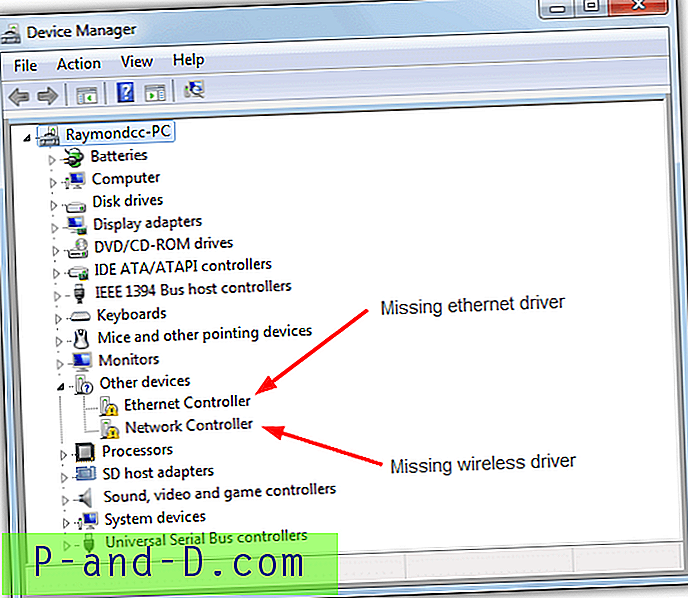
Instalowanie systemu Windows i znajdowanie sterownika sieciowego nie zostało wykryte i zainstalowane może być prawdziwą przyczyną frustracji. Jeśli masz szczęście, masz gdzieś kopię zapasową plików sterownika lub pakiet instalatora sterownika, taki jak DriverPack Solution, ale wielu użytkowników nie będzie miało tego pod ręką. Jeśli masz dostęp do innego komputera, istnieją sposoby na obejście tego problemu, aby zainstalować sterownik sieci, nawet jeśli nie masz sterownika, tutaj mamy cztery rozwiązania, które mogą pomóc. 1. 3DP Net
3DP Net istnieje od kilku lat i jest dedykowanym instalatorem sterowników kart sieciowych, który obsługuje szeroką gamę adapterów Ethernet i Wi-Fi do instalacji offline. Chociaż kilka witryn podaje go jako instalator sterownika ethernetowego, faktycznie wykrywa i instaluje również sterowniki bezprzewodowe. 3DP Net jest luźno oparty na pakietach sterowników, więc około 100 MB pliku wykonywalnego, który pobierasz, musi zostać wyodrębniony przed uruchomieniem programu do wykrywania i aktualizacji.
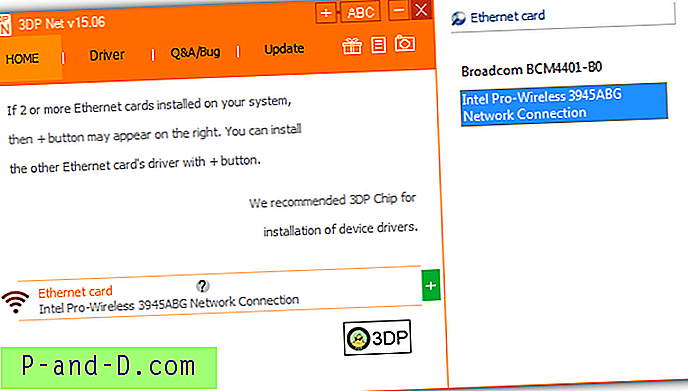
Po uruchomieniu pobranego pliku EXE zostanie wyświetlone zapytanie o lokalizację do wyodrębnienia plików, upewnij się, że miejsce docelowe ma co najmniej 1 GB wolnego miejsca, ponieważ jest to wielkość wszystkich wyodrębnionych plików. Następnie program aktualizujący uruchomi i wyskakuje mały interfejs użytkownika z listą kart sieciowych w systemie, jeśli jest już zainstalowany sterownik, wyświetli numer wersji i datę. Aby przełączyć się między adapterami, jeśli masz więcej niż jeden, kliknij zielony przycisk plus, a po prawej stronie pojawi się lista do wyboru.
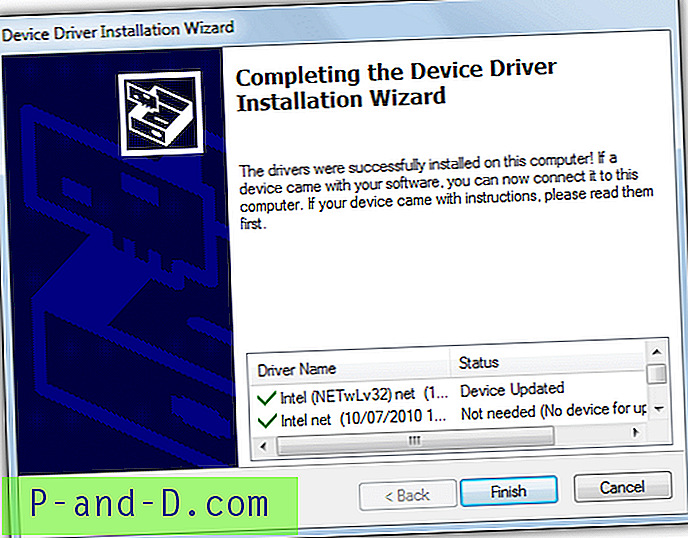
Kliknij kartę sieciową w głównej części okna, aby rozpocząć instalację, używa standardowego instalatora pakietu sterowników Microsoft do zainstalowania sterownika, więc wystarczy kliknąć przycisk Dalej, a następnie Zakończ po zakończeniu procesu. Aby zainstalować inny sterownik, wybierz go z listy po prawej stronie i przejdź do głównego okna, kliknij go i przejdź przez ten sam proces. 3DP Net obejmuje również opcję tworzenia kopii zapasowych i przywracania sterowników dla dowolnego sterownika w systemie, nie tylko sterowniki związane z siecią. Działa w systemie Windows XP, Vista, 7, 8 i 8.1.
Pobierz 3DP Net
2. Snappy Driver Installer
Snappy Driver Installer (SDI) został opracowany przez byłego programistę Driverpack Solution, który stał się niezadowolony z kierunku, w którym zmierzał i postanowił stworzyć własny aktualizator sterowników. W rezultacie powstał program, który jest mały, szybki i podobno ma jeden z najdokładniejszych algorytmów wykrywania sterowników. Opiera się on na pakietach sterowników podobnych do tych, które można znaleźć w Driverpacks.net, chociaż dołączone jest narzędzie do pobierania pakietu sterowników, które wykorzystuje Bittorrent do płynnego pobierania archiwów w tle.
Aby uzyskać sterownik Ethernet lub Wifi dla komputera offline, SDI musi być najpierw uruchomiony na komputerze z połączeniem internetowym, rozpakuj pobrany plik zip i uruchom plik wykonywalny. U góry będzie napisane, że aktualizacje są dostępne i kliknij pasek, aby pobrać, kiedy to zrobisz, pojawi się okno aktualizacji. Wybierz 4 pakiety LAN z listy (3, jeśli nie chcesz pakietu XP) i / lub pakiet WLAN, jeśli chcesz zainstalować sterownik Wi-Fi. Kliknij OK i zezwól na pobranie plików.
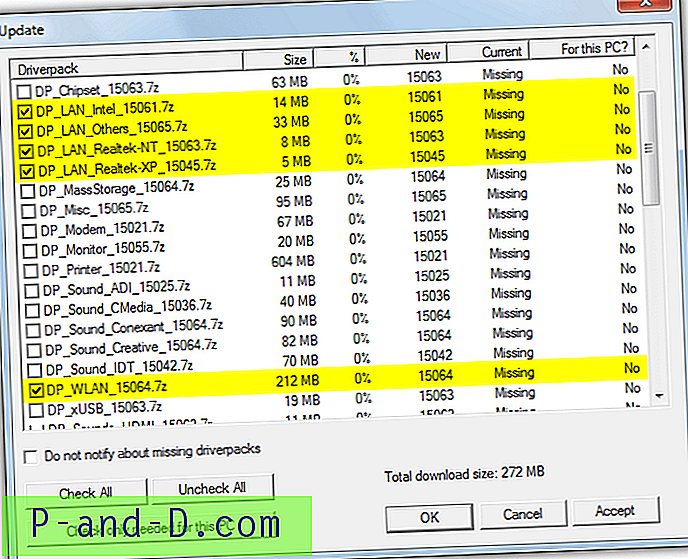
Po wykonaniu tej czynności i zaindeksowaniu nowych pakietów sterowników zamknij program i przenieś folder SDI do komputera offline i ponownie uruchom Snappy Driver Installer. W ciągu kilku sekund Twoja karta sieciowa powinna pojawić się wraz z opcją instalacji sterownika Ethernet i / lub bezprzewodowego, po prostu zaznacz wymagany sterownik i naciśnij przycisk Instaluj, punkt przywracania jest opcjonalny. Sterowniki zaczną się instalować iw ciągu kilku sekund Twoja sieć powinna być uruchomiona wraz z działającym sterownikiem.
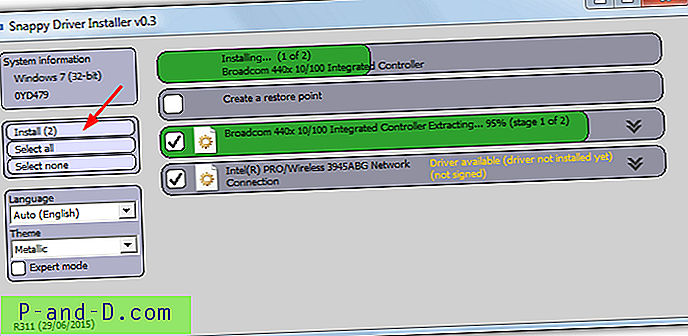
Opierając się na pakietach sterowników, możesz pobrać wszystkie pakiety potrzebne do stworzenia własnego kompletnego pakietu sterowników offline i pozwolić Snappy'emu zainstalować wszystkie brakujące lub nieaktualne sterowniki. Podczas testowania rzeczywiście wydaje się być dość dokładny dzięki swoim procedurom wykrywania, co jest dobre, jeśli chodzi o prawidłową identyfikację bardziej skomplikowanych sterowników. Pełny pakiet 9 GB jest dostępny przez torrent na stronie pobierania produktu. Instalacja sterowników jest obsługiwana od XP do Windows 8.1.
Pobierz Snappy Driver Installer
3. DriveTheLife for Network Card
DriveTheLife nazywa siebie wiodącym na świecie oprogramowaniem do aktualizacji sterowników dla systemu Windows, co jest sporym twierdzeniem. Dostępne są dwie różne wersje, które są standardową wersją opartą na chmurze, która przejdzie w tryb online w celu wykrycia i pobrania sterowników oraz wersję DriveTheLife for Network Card, która zawiera wspólne sterowniki Ethernet i Wi-Fi w pakiecie do pobierania do użytku offline. Wystarczy pobrać plik instalacyjny o wielkości około 120 MB i zainstalować program. Powinien automatycznie wykryć brakujące sterowniki sieciowe podczas fazy instalacji / konfiguracji.
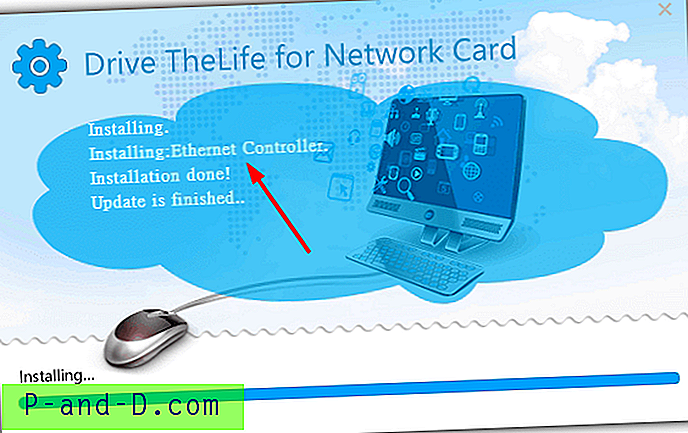
Niestety na naszym laptopie DriveTheLfe dla karty sieciowej nie wykrył, że zarówno karty Broadcom Ethernet, jak i karty bezprzewodowe Intel nie mają zainstalowanego sterownika. Jak na ironię pojawiło się okienko z poleceniem wypróbowania DriveTheLife dla karty sieciowej! Wymieniona funkcja „Wszystkie powszechnie używane sterowniki sieciowe są zintegrowane” nie jest pomocna, jeśli nie mówi, jakie są powszechnie używane sterowniki lub marki. Na innym komputerze sytuacja wyglądała nieco lepiej, gdy zainstalowano brakujący sterownik Realtek LAN, ale nawet to sprawiło nam problemy, gdy program się zawiesił, powodując również awarię Explorera.
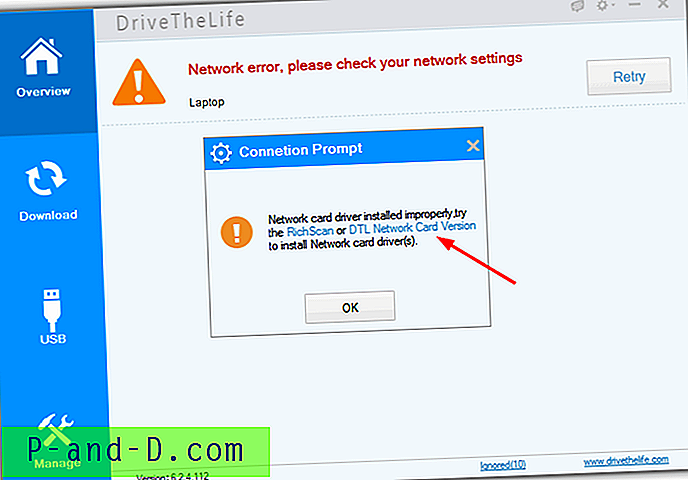
Możesz mieć więcej szczęścia z DriveTheLife For Network Card, ale nasze doświadczenie było bardzo trafione i istnieje spora szansa, że może nie wykryć, że masz karty sieciowe bez zainstalowanych sterowników. W rezultacie należy go wykorzystać w ostateczności, jeśli zawiodą inne rozwiązania. Online DriveTheLife może być lepszy, ale nie można go używać, gdy nie masz działającego połączenia z Internetem. Obsługiwane są systemy Windows XP, Vista, 7 i 8 / 8.1.
Pobierz DriveTheLife na kartę sieciową
4. DriverEasy
DriverEasy to jedna z wielu aplikacji do aktualizacji sterowników opartych na chmurze. Co sprawia, że ten program jest bardziej przydatny, to DriverEasy ma tryb offline, który pozwala skanować komputer bez sterownika sieciowego, a następnie czytać dziennik skanowania na komputerze z połączeniem internetowym, aby pobrać wymagany sterownik. DriverEasy jest darmowy, ale ma pewne ograniczenia, o ile nie zostanie zaktualizowany, jednym z nich jest ograniczenie prędkości pobierania około 80 KB / s.
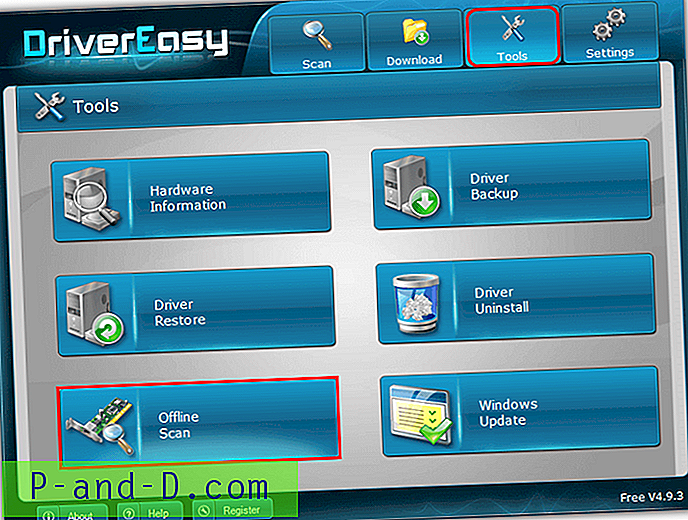
Wadą jest to, że program DriverEasy musi być zainstalowany zarówno na komputerze offline, jak i online. Najpierw zainstaluj na komputerze offline i uruchom program, kliknij przycisk menu Narzędzia, a następnie wybierz Skanowanie offline . Kliknij przycisk Dalej, a następnie przycisk Przeglądaj, aby wybrać nazwę zapisu i lokalizację, na przykład dysk flash USB dla skanowanego pliku, a następnie kliknij przycisk Skanowanie offline . Plik .deos zostanie zapisany gotowy do załadowania do DriverEasy na drugim komputerze.
Aby to zrobić, zainstaluj i uruchom DriverEasy na komputerze z dostępem do Internetu, przejdź do Narzędzia> Skanowanie offline i wybierz Prześlij plik skanowania offline . Kliknij Dalej i wyszukaj właśnie zapisany plik .deos, po ponownym kliknięciu Dalej program wyświetli listę brakujących sterowników znalezionych w pliku skanowania. Pobierz sterownik Ethernet lub sterownik bezprzewodowy, jeśli jest ich więcej, zostaną one pobrane z kolei. Wynikowy plik sterownika będzie prawdopodobnie plikiem wykonywalnym instalacji lub plikiem zip zawierającym plik instalacyjny lub skrypt wsadowy, skopiuj / rozpakuj pliki na komputer docelowy i uruchom, aby zainstalować sterownik.
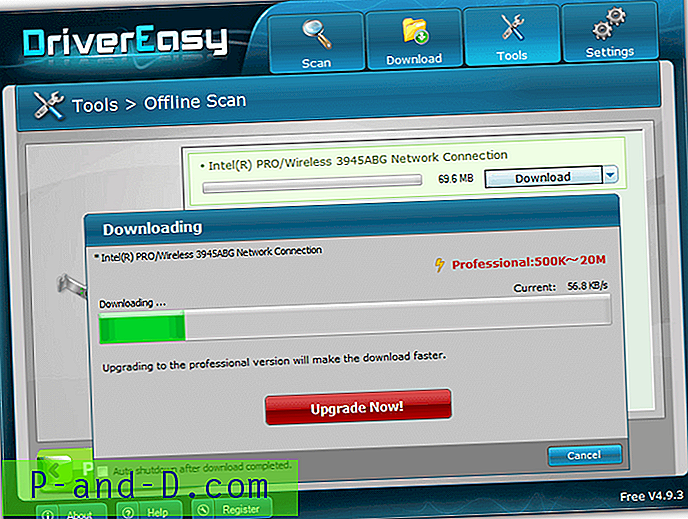
Na naszym testowym laptopie DriverEasy znalazł i zainstalował sterownik bezprzewodowy Intel dobrze, ale brakowało mu adaptera ethernetowego Broadcom, co nie jest idealne, ale przynajmniej dało nam jedną działającą kartę sieciową do połączenia z Internetem. DriverEasy działa na systemach od XP do Windows 8.1.
Pobierz DriverEasy
Uwaga końcowa: Chociaż powyższe metody są przydatne, jeśli masz system bez zainstalowanego sterownika sieciowego, możesz oczywiście wykonać kopię zapasową sterownika najpierw, jeśli nadal używasz systemu operacyjnego przed ponowną instalacją. Coś w stylu podwójnego sterownika lub kopii zapasowej sterownika! byłoby dobre programy do wypróbowania. Inną opcją jest wypróbowanie dystrybucji systemu Windows PE, która może już mieć zintegrowane kompatybilne sterowniki sieciowe, umożliwiając przejście do trybu online i pobranie sterowników sieciowych innych firm lub nawet jednego z powyższych narzędzi bez potrzeby korzystania z innego komputera z dostępem do Internetu.





